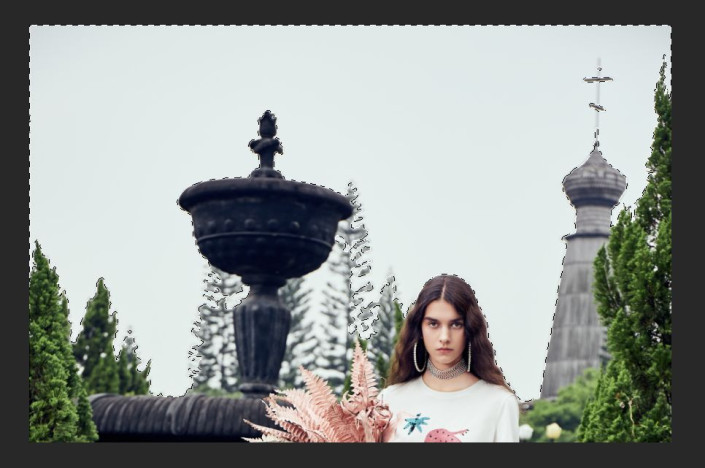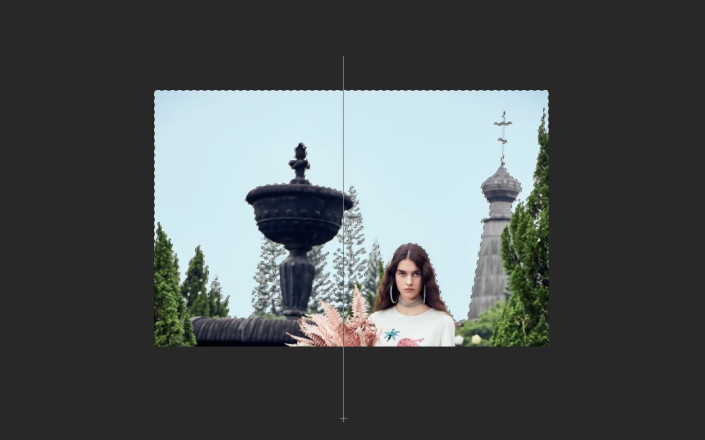换天空,给阴天的天空加上蔚蓝的颜色
来源:公众号
作者:ESPstudio
学习:2272人次
有时由于前期拍摄天气原因,在阴天和多云的天气下,后期无论如何压暗灰蒙蒙的天空,颜色和细节都无法提取挽回。本次分享的PS小技巧正是关于如何利用可选颜色对天空进行加色和利用渐变工具使天空看起来更真实,跟着教程来学习一下吧,相信同学们可以学的更好。
效果图:
素材:
操作步骤:
1、抠图
这张图片天空抠图的方式有很多,这里使用魔棒工具http://www.16xx8.com/tags/38455/快捷且效果最好,单击天空部分,得到天空选区,新建曲线调整图层保留选区。
再次载入选区,羽化0.5-1,新建可选颜色调整层,天空属于高光部分,选择白色,加青加蓝至合适数值。调整参数和加色后效果如下。
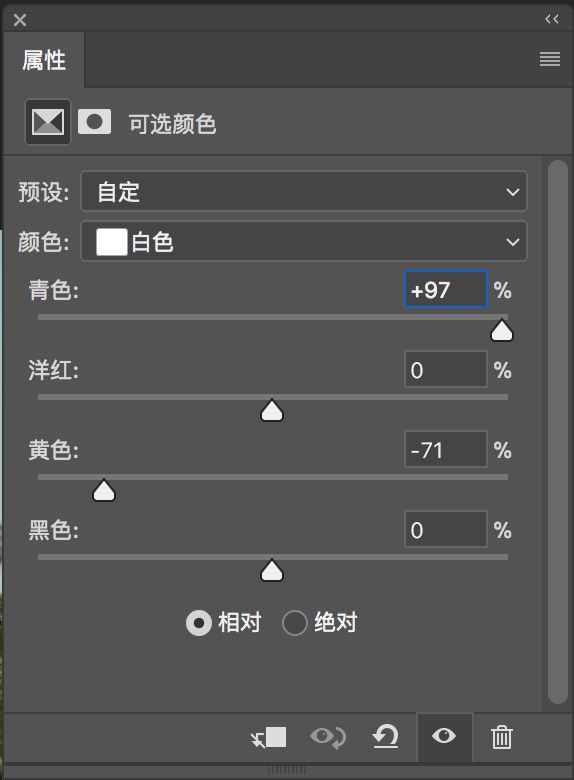
2、对天空拉渐变
天空加色后是一整片均匀的青蓝色,没有过渡显得不够真实。
按G键切换至渐变工具,选择黑白线性渐变,不透明度降至60%左右,再次载入选区,在可选颜色的蒙版http://www.16xx8.com/tags/38847/里从中间往上拉黑白渐变,使天空呈现由浅蓝色到深蓝的渐变效果,这里可尝试多次拉以达到最自然的效果。
渐变参数
拉渐变
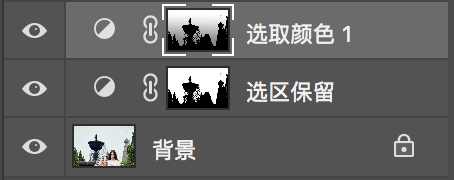
图层
完成:
同学们学会了吗?是不是很神奇,有的时候明明没有过度修图,但是看起来就和原来不一样,这就是PS的魅力所在,同学们通过教程快来学习一下吧。
学习 · 提示
相关教程
关注大神微博加入>>
网友求助,请回答!
 学习PS请到www.16xx8.com
学习PS请到www.16xx8.com